载入 本地管理中心
有关详细信息,请查看将 思科防御协调器 连接到托管设备。
 注 |
CDO 不支持创建或修改与 本地管理中心 或向 本地管理中心 注册的设备关联的对象或策略。您必须在 本地管理中心 UI 中进行这些更改。 |
限制和准则
以下是适用于载入 本地管理中心 的限制:
-
载入 本地管理中心 还会载入注册到 本地管理中心 的所有设备。请注意,如果托管设备已被禁用或无法访问,CDO 可能会在清单 (Inventory) 页面中显示该设备,但无法成功发送请求或查看设备信息。
-
我们建议在 本地管理中心 上创建一个新用户,专门用于具有管理员级别权限的 CDO 通信。如果您载入 本地管理中心,然后使用相同的登录凭证同时登录 本地管理中心,则载入会失败。
-
如果在 本地管理中心 上为 CDO 通信创建了新用户,则用户配置的最大登录失败次数 (Maximum Number of Failed Logins) 必须设置为“0”。
网络要求
在载入设备之前,请确保以下端口具有外部访问权限。如果通信端口被防火墙阻止,则激活设备可能会失败。
| 端口 | 协议/功能 | 平台 | 方向 | 详细信息 |
|---|---|---|---|---|
| 7 / UDP | UDP /审核日志记录 | FMC | 发送 | 在配置审核日志记录时,验证与系统日志服务器的连接。 |
|
25/tcp |
SMTP |
FMC |
发送 |
发送邮件通知和警报。 |
|
53/tcp 53/udp |
DNS |
FMC |
发送 |
DNS |
|
67/udp 68/udp |
DHCP |
FMC |
发送 |
DHCP |
|
80/tcp |
HTTP |
FMC |
发送 |
在控制面板中显示 RSS 源。 |
|
80/tcp |
HTTP |
FMC |
发送 |
下载或查询 URL 类别和信誉数据(还需要端口 443)。 |
|
80/tcp |
HTTP |
FMC |
发送 |
通过 HTTP 下载自定义安全情报源。 |
|
123/udp |
NTP |
FMC |
发送 |
同步时间。 |
|
162/udp |
SNMP |
FMC |
发送 |
发送 SNMP 警报至远程陷阱服务器。 |
|
389/tcp 636/tcp |
LDAP |
FMC |
发送 |
与 LDAP 服务器通信以进行外部身份验证。 获取检测到的 LDAP 用户元数据(仅限 FMC)。 可配置。 |
|
443/tcp |
HTTPS |
FMC |
接收 |
如果您使用本地安全设备连接器激活 FMC ,则允许与端口 443 的入站连接。 |
|
443/tcp |
HTPS |
FMC |
出站 |
如果使用云连接器将 FMC 载入 CDO,则允许来自端口 443 的出站流量。 |
|
443/tcp |
HTPS |
FMC |
出站 |
如果使用 SecureX 激活 FMC ,则允许端口 443 的出站连接。 |
|
443/tcp |
HTTPS |
FMC |
发送 |
发送和接收来自互联网的数据。 |
|
443 |
HTTPS |
FMC |
发送 |
与 AMP 云(公共或私有)通信 |
|
514/udp |
系统日志(警报) |
FMC |
发送 |
向远程系统日志服务器发送警报。 |
|
1812/udp 1813/udp |
RADIUS |
FMC |
发送 |
与 RADIUS 服务器通信以进行外部身份验证和记账。 可配置。 |
|
5222/tcp |
ISE |
FMC |
发送 |
与 ISE 身份源通信。 |
|
6514/tcp |
系统日志(审核事件) |
FMC |
发送 |
配置 TLS 后,将审核日志发送到远程系统日志服务器。 |
|
8305/tcp |
设备通信 |
FMC |
双向 |
在同一部署中的设备之间安全地进行通信。 可配置。如果更改此端口,必须为部署中的所有设备更改此端口。建议保留默认值。 |
|
8989/tcp |
思科成功网络 |
FMC |
发送 |
传输使用信息和统计信息。 |
使用凭证将 本地防火墙管理中心 载入 CDO
要使用凭证将 本地防火墙管理中心 载入 CDO,请执行以下程序:
Before you begin
查看 载入 本地管理中心。
确保在本地防火墙管理中心上允许正确的端口访问:
-
如果您使用本地安全设备连接器载入本地FMC,则允许端口 443 上的入站连接。
-
如果您使用云连接器载入FMC,则允许端口 443 上的出站连接。

Procedure
|
Step 1 |
在 CDO 导航栏中,点击清单 (Inventory)。 |
||
|
Step 2 |
点击 |
||
|
Step 3 |
点击本地 FMC (On-Prem FMC)。 |
||
|
Step 4 |
选择使用凭证 (Use Credentials) 卡。 |
||
|
Step 5 |
点击安全设备连接器 (Secure Device Connector) 按钮,然后选择网络中安装的 SDC。如果您不想使用 SDC,CDO 可以使用云连接器连接到 本地管理中心。您的选择取决于您如何 将 CDO 连接到托管设备。 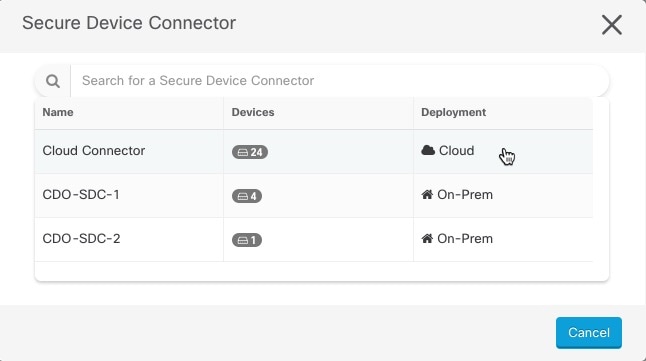 |
||
|
Step 6 |
输入设备名称和位置。点击下一步。 |
||
|
Step 7 |
输入要用于访问 本地管理中心的账户凭证的 用户名 (Username) 和密码 (Password)。点击下一步。 |
||
|
Step 8 |
设备已载入。在这里,您可以选择为您的 本地管理中心 设备添加标签,或者点击转至清单 (Go to Inventory) 以查看已载入的设备的页面。如果运行状况正常,FMC 将显示已同步 (Synced) 状态。
|
使用 SecureX 自动载入本地防火墙管理中心
作为 CDO 上的超级管理员或管理员用户,您可以使用平台的自动载入 本地管理中心 功能。此功能会自动启动链接到您的 SecureX 租户的所有本地 FMC 的载入过程。此外,它还会载入连接到这些本地 FMC 的 威胁防御 设备。
默认情况下,此功能在 CDO 中启用,因此您可以自动载入所有本地 FMC 和 威胁防御 设备,这样可以显着提高效率。
CDO 会每小时轮询 SecureX 的新 本地管理中心。它会载入主用 本地管理中心 高可用性 (HA) 对。
开始之前
确保满足以下要求:
-
本地管理中心 必须至少运行 7.2 版本。
-
您必须有一个有效的账户。SecureX
-
必须在 上启用。SecureX本地管理中心有关步骤和详细信息,请参阅《Cisco Secure Firewall Management Center(7.0.2 和 7.2)和 SecureX 集成指南》。
-
您必须在 中添加 Firepower 集成模块。SecureX有关步骤和详细信息,请参阅将 Firepower 管理中心与 SecureX 集成。https://www.cisco.com/c/en/us/td/docs/security/firepower/integrations/SecureX/cisco-fmc-and-securex-integration-guide.html#Cisco_Concept.dita_70428fed-4183-49ce-9563-1ad75f1db8fc
-
必须允许来自 上的端口 443 的出站流量。本地管理中心
-
本地管理中心 必须具有已配置的模块。
-
在载入设备之前,请合并您的 CDO 租户和 SecureX/CTR 账户。有关说明,请参阅合并账户。
-
在合并您的 CDO 租户和 SecureX/CTR 后,请确保注销 CDO 租户并重新登录。
过程
|
步骤 1 |
点击清单 (Inventory) > |
||
|
步骤 2 |
点击从 SecureX 帐户发现作为方法。 使用 SecureX 功能自动载入本地 FMC 会默认启用。您可以转到清单 (Inventory),然后转到本地 FMC (On-Prem FMC),以查看与链接到 CDO 租户的 SecureX 租户关联的新载入的 本地管理中心。 |
||
|
步骤 3 |
您可以点击可用链接来禁用该功能。 |
||
|
步骤 4 |
在常规设置 (General Settings) 屏幕中,导航至租户设置 (Tenant Settings) 部分,然后禁用使用 SecureX 租户自动载入本地 FMC (Auto onboard On-Prem FMCs using SecureX tenant)。
|
重定向到 CDO本地防火墙管理中心
载入 后,必须在 UI 中更新管理接口的主机名,以包含 FQDN。本地管理中心CDO本地管理中心否则,您将无法从 交叉启动。CDO
使用以下程序更新管理接口主机名,并从 重定向到 :CDO本地管理中心
过程
|
步骤 1 |
登录本地管理中心 UI。 |
|
步骤 2 |
导航至。 |
|
步骤 3 |
选择管理接口 (Management Interfaces) 选项卡。 |
|
步骤 4 |
展开共享设置标题,然后点击编辑图标。 |
|
步骤 5 |
找到主机名字段并输入 的 FQDN。FMC |
|
步骤 6 |
保存更改。 注意:您可能需要先注销,然后才能点击 Firepower 管理中心中的管理设备并交叉启动 UI。CDO本地管理中心 |
 以载入设备。
以载入设备。
 反馈
反馈